在Teams中无法直接调整摄像头焦距,因为焦距是由摄像头硬件控制的。若需改善焦距效果,可以尝试调整摄像头位置,确保摄像头对准脸部,或使用外部摄像头软件。如果摄像头支持自动对焦,确保清晰环境光线,有时这也能帮助提升视频质量。
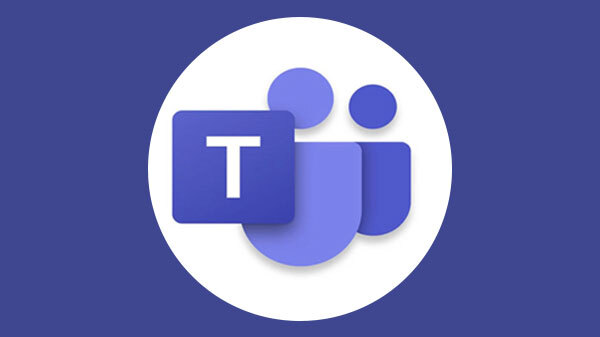
调整摄像头焦距的基本方法
检查摄像头设置
-
确保摄像头已正确连接:首先,确保您的摄像头已经正确连接到电脑并且被操作系统识别。在Windows操作系统中,您可以通过设备管理器检查是否有任何硬件问题。如果摄像头没有被识别,可能需要重新安装驱动程序或检查USB接口是否正常。
-
检查摄像头权限设置:确保Teams下载好的应用拥有访问摄像头的权限。在Windows或Mac系统中,进入系统设置,找到隐私设置,并允许Teams访问摄像头。此步骤很关键,因为如果Teams没有获得权限,您将无法使用摄像头进行视频通话。
-
确认摄像头在Teams中的启用状态:打开Teams应用,进入设置菜单,找到“设备”设置部分,确保您的摄像头已经被选为默认视频输入设备。你可以在这个界面中测试摄像头并查看图像显示是否清晰,检查是否存在图像延迟或者不清楚的情况。
了解不同摄像头的调节方式
-
内置摄像头的调整限制:大多数笔记本电脑的内置摄像头无法进行物理焦距调整,这意味着你只能通过软件设置进行一些调整,如选择不同的分辨率或设置白平衡等。如果您需要更精确的焦距调整,可能需要考虑使用外接摄像头。
-
外接摄像头的调节优势:外接USB摄像头通常提供更丰富的调节功能,例如物理焦距调节环,您可以手动旋转调节焦距,使得图像更加清晰。此外,一些高端外接摄像头还可以调整曝光、色彩等参数,帮助您在不同光线条件下获得更好的视频效果。
-
自动对焦与手动对焦的区别:现代摄像头通常配备自动对焦功能,它能够根据画面中人物或物体的距离自动调整焦距,确保图像始终清晰。但在一些特定场景下,如光线不足或镜头前有多个物体时,自动对焦可能会出现问题,此时手动对焦可以更加精确地控制焦点,确保焦点集中在您希望的位置。
如何通过Teams软件进行焦距调整
-
通过Teams设置菜单调整视频效果:进入Teams的设置菜单,找到“设备”选项,选择摄像头设置。在此菜单中,您可以选择不同的视频分辨率和视频质量,这间接影响到摄像头的焦距和清晰度。调整分辨率时,较高的分辨率通常意味着图像会更加清晰,但可能会增加系统负担,特别是网络不稳定时。
-
使用Teams的背景模糊功能:虽然Teams本身不提供焦距调节的功能,但您可以通过背景模糊功能间接提升焦点效果。当您开启虚拟背景或背景模糊时,Teams会自动将焦点集中在您的面部,而将背景模糊掉,类似于焦距调节的效果。这在虚拟会议中尤为常见,能够提高视频的专业感。
-
调整Teams视频设置以优化焦距:在Teams中,还可以调整视频效果设置,例如开启或关闭高清模式、选择不同的摄像头等。有些摄像头提供高清模式或超广角模式,可以通过调整Teams的设置来优化视频显示。虽然Teams本身不直接提供手动调节焦距的功能,但通过调整分辨率、视频质量和其他设置,您可以间接优化视频通话中的焦距表现。
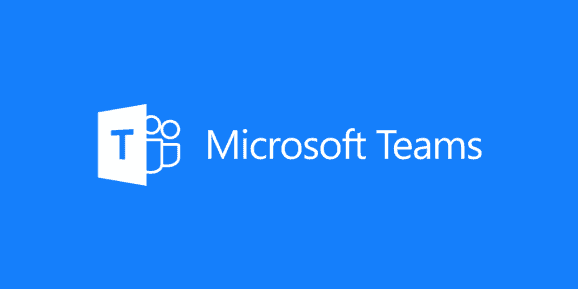
提高视频质量的技巧
使用自动对焦功能
-
自动对焦的工作原理:自动对焦功能通过分析镜头中的画面变化来确定最佳焦点,确保被摄物体始终处于清晰的焦点位置。大多数现代摄像头都配有这种功能,它能够自动根据您的位置调整焦距,适应快速移动或场景变化。在大多数情况下,自动对焦可以提供很好的画面清晰度,但也有其局限性。
-
自动对焦的优缺点:自动对焦最大的优势在于其便捷性,特别是在动态场景中,您不需要手动调整焦距即可获得清晰的画面。然而,自动对焦在光线较差或摄像头前有多个物体时,可能会出现焦点失准的情况。此时,自动对焦可能会反复搜索焦点,导致视频画面出现模糊或延迟。
-
如何优化自动对焦功能:为了确保自动对焦正常工作,可以尝试调整摄像头的距离,避免摄像头前有过多的干扰物体,并确保光线充足。某些高端摄像头还提供不同的对焦模式,如连续对焦或单次对焦,您可以根据实际需要选择最适合的模式,提高视频质量。
通过手动调节焦距改善画面
-
手动调节焦距的必要性:虽然自动对焦大多数情况下能够完成任务,但在一些特定环境下,如光线昏暗或者物体背景复杂时,自动对焦可能不能达到理想效果。这时,手动调节焦距可以帮助您精确控制图像的清晰度,确保焦点始终集中在您想要的区域。
-
如何进行手动焦距调整:如果您的摄像头支持手动调节焦距,您可以通过旋转镜头上的焦距调节环来改变焦距,使画面清晰地对准您或其他目标物体。如果使用的是外接摄像头,通常摄像头上会有物理旋钮或滑动条,允许您调节焦距。对于内置摄像头,如果不支持物理调节,您可以尝试通过软件设置来调整视频的清晰度或选择不同的焦段。
-
手动调节焦距时的注意事项:在调整焦距时,需要注意避免过度调节,过近或过远的焦距都可能导致画面失真或失焦。在调节焦距时,可以逐步进行微调,并观察画面效果,确保焦点集中在您希望展示的部分。同时,调整焦距时需要稳定摄像头,避免画面抖动影响视频质量。
调整光线以优化视频质量
-
光线对视频质量的影响:光线对视频质量有着至关重要的影响。良好的光线可以让摄像头更容易对焦,提供清晰且色彩鲜明的画面,而光线不足则可能导致画面模糊、噪点增加或肤色不真实。因此,优化光线是提高视频质量的关键步骤之一。
-
改善光线的实用技巧:为了获得最佳的视频效果,您可以将摄像头对准光源,确保面部或视频中的主体能够获得充分的光照。尽量避免背光或过强的直射光源,以免产生阴影或反射。可以使用环形灯或专业的摄影灯光设备来提供均匀且柔和的光线,避免硬光导致的脸部细节丢失。
-
光线调整的注意事项:在调整光线时,需要确保光线方向适当。理想的光线应来自摄像头正前方或稍微偏侧,以避免阴影遮挡面部或其他重要部分。此外,避免使用闪烁的光源或过度明亮的灯光,这些都会影响自动对焦功能的效果。正确的光线搭配不仅能提升视频画面的清晰度,还能增强视频的整体氛围,使您的视频通话更加专业。
Teams中的摄像头设置选项
访问Teams设置菜单
-
如何打开Teams设置菜单:首先,打开Teams应用,点击右上角的个人头像,选择“设置”选项。在设置窗口中,您将看到各种设置选项,包括设备、通知、隐私等。在这里,您可以管理与摄像头相关的设置选项,以便进行更精细的调整和优化。
-
摄像头设置位置:在设置菜单中,选择“设备”选项卡,这里列出了所有与视频和音频相关的设置。在“设备”部分,您可以找到摄像头的选择和配置选项。通过这个界面,您可以查看和调整Teams使用的摄像头设备以及其他相关设置。
-
调整默认设备设置:在“设备”设置中,您可以选择默认摄像头。如果您的电脑上有多个摄像头,可以通过此界面切换使用不同的摄像头。确保选择了正确的摄像头,否则视频通话时将无法显示您想要的画面。
切换不同摄像头
-
如何切换摄像头设备:在Teams的设备设置菜单中,您会看到“摄像头”下拉框,列出了所有可用的摄像头设备。选择您需要使用的摄像头,点击确认即可。如果您的电脑连接了多个外部摄像头或者有内置摄像头,您可以根据需要选择其中一个。
-
外接摄像头的优势:如果您对内置摄像头的画质不满意,可以通过切换到外接摄像头来提升视频通话质量。外接摄像头通常提供更高的分辨率、更好的自动对焦和其他高级功能,帮助您获得更清晰的视频效果。
-
摄像头切换的时机:在会议开始前,最好检查并切换到您需要的摄像头,避免在通话过程中频繁切换,这可能会影响视频流畅度。切换摄像头时,确保摄像头连接正常且没有被其他应用占用。
设置视频分辨率
-
选择适当的分辨率:Teams提供了一些选项来调整视频分辨率,这有助于优化视频质量和系统性能。在“设备”设置中,您可以选择视频质量或调整分辨率设置。更高的分辨率会提供更清晰的图像,但可能会增加网络带宽的使用,因此需要根据实际情况做出选择。
-
分辨率与带宽的平衡:选择分辨率时,需要考虑到您的网络带宽。如果网络连接较差,选择较低的分辨率可以避免视频卡顿或延迟。如果网络条件允许,选择更高的分辨率可以提升视频质量,使画面更加清晰。
-
如何调整分辨率设置:在Teams中,视频分辨率通常会根据您的网络速度和摄像头性能自动调整。如果需要手动调整,您可以在视频设置中选择相应的分辨率选项。注意,在低带宽情况下,降低分辨率可以提高视频通话的稳定性和流畅度。
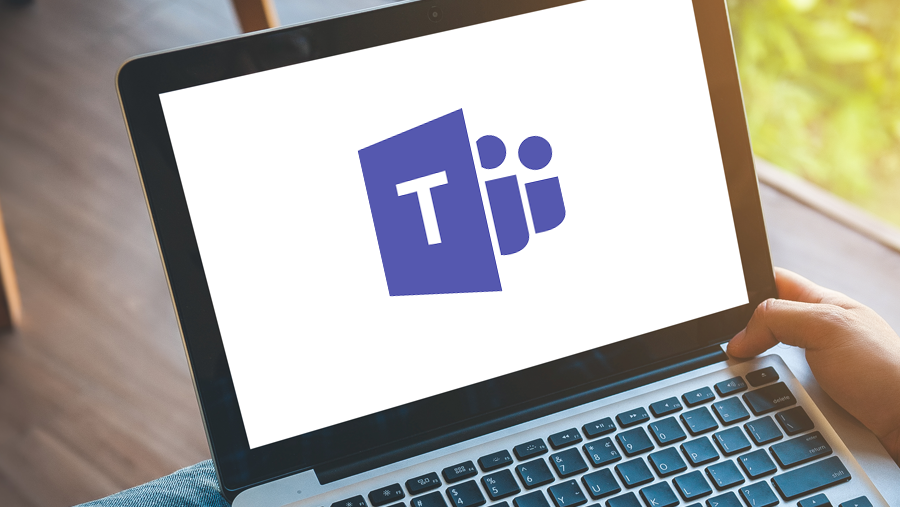
外部摄像头与内置摄像头的区别
内置摄像头的焦距调整难度
-
固定焦距设计:大多数笔记本电脑或一体机内置的摄像头通常都具有固定焦距。这意味着您无法通过物理调节来改变焦距或聚焦点。这种设计主要是为了方便日常使用,用户不需要手动调节焦距,但它也导致了图像的清晰度受到一定限制。
-
无法进行手动调节:由于内置摄像头通常没有提供手动调节焦距的功能,所以在进行视频通话时,您可能会遇到图像模糊或者焦距不准确的情况。尤其在需要精确对焦的场合,如视频会议或直播时,内置摄像头可能无法满足您的需求。
-
自动对焦的限制:一些较新的内置摄像头虽然配备了自动对焦功能,但由于硬件和镜头的局限性,自动对焦的精确度和速度往往不如外部摄像头。如果光线不好或场景复杂,自动对焦可能会频繁失焦,导致画面模糊。
外部摄像头的优势
-
更高的图像质量:外部摄像头通常提供比内置摄像头更高的分辨率和更好的图像质量。许多外接摄像头支持高清(1080p或更高)分辨率,能够提供更清晰、更细腻的画面,这对于需要高质量视频会议或直播的用户尤其重要。
-
手动焦距调节功能:外部摄像头通常具有手动或自动调节焦距的功能,允许用户根据需要精确控制焦点。对于复杂的场景或特殊需求,外接摄像头可以提供更精确的对焦能力,避免画面模糊或失焦的问题。
-
更好的图像稳定性与自动白平衡:许多外接摄像头提供更强的自动白平衡和曝光调整功能,可以根据环境光线变化自动优化画面效果。特别是在低光环境下,外部摄像头通常能够提供比内置摄像头更好的成像效果,减少噪点和画面模糊现象。
如何选择合适的摄像头
-
考虑使用场景:选择合适的摄像头时,首先要明确使用场景。如果您主要用于视频通话、远程会议或日常聊天,内置摄像头可能已经足够。但是,如果您进行直播、录制专业视频或需要更高质量的画面,外接摄像头会是更好的选择。
-
分辨率和画质:摄像头的分辨率直接影响视频的清晰度。大多数外接摄像头支持1080p或更高的分辨率,而内置摄像头的分辨率往往较低。对于要求高画质的视频通话或录制,选择一款支持高分辨率的外接摄像头是明智的选择。
-
摄像头功能与兼容性:除了画质,您还需要关注摄像头是否支持自动对焦、手动调节焦距、自动白平衡等功能。更专业的外接摄像头通常还提供更多的调节选项,如色温调整、背景虚化等。选择一个功能丰富且与您的设备兼容的摄像头,可以提升视频质量和使用体验。
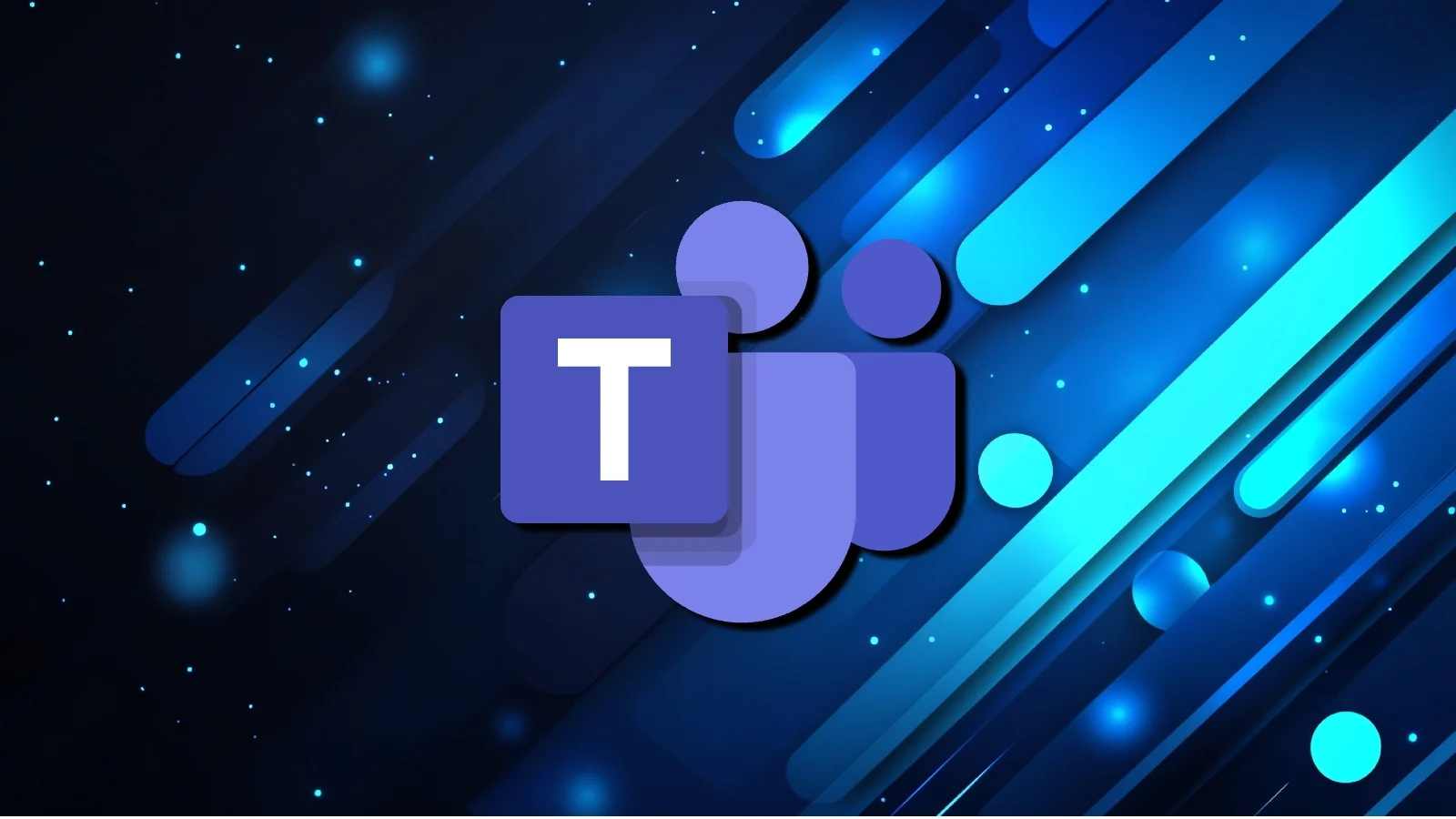
如何调整Teams摄像头焦距?
在Teams中,您无法直接调整摄像头焦距,因为Teams本身并不提供这一功能。摄像头的焦距是由摄像头硬件控制的。若想改善焦距效果,您可以调整摄像头的位置或使用外部摄像头软件进行设置。
为什么Teams视频模糊?
Teams视频模糊可能是因为网络连接不稳定、摄像头质量较差或摄像头没有对焦。尝试调整摄像头的位置,确保光线充足,或使用更高质量的摄像头来提高视频清晰度。
如何在Teams中启用高清摄像头?
要启用高清摄像头,请确保您使用的摄像头支持高清分辨率。在Teams中,进入设置 > 设备 > 摄像头,选择支持高清的视频源即可。
Teams会议中如何调整视频清晰度?
Teams会根据网络状况自动调整视频质量。如果您希望提高视频清晰度,确保网络连接稳定,并选择较为静止的环境,避免视频质量下降。